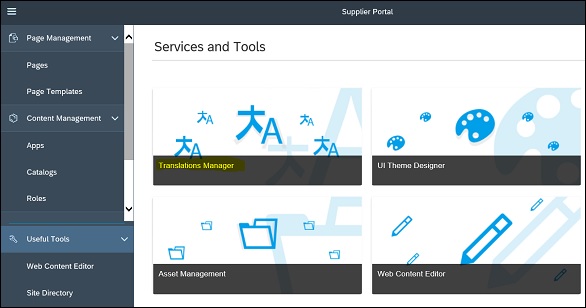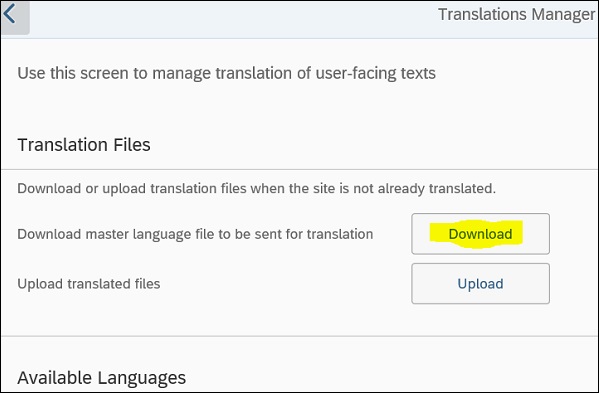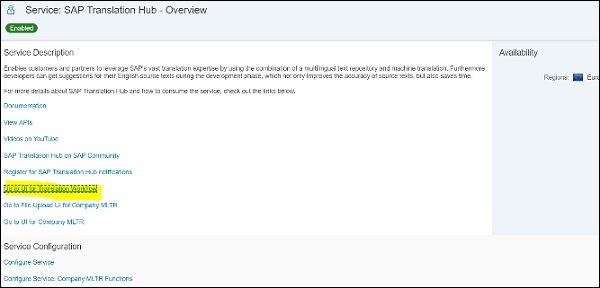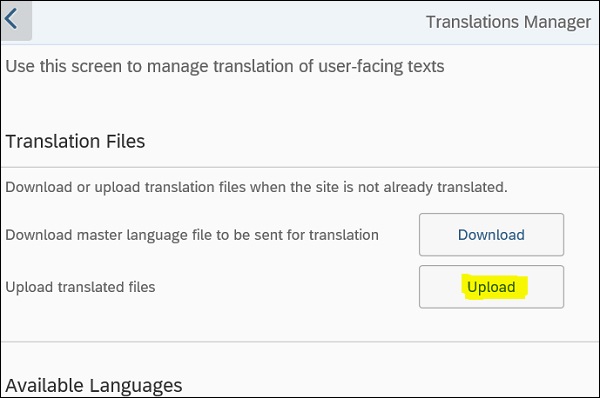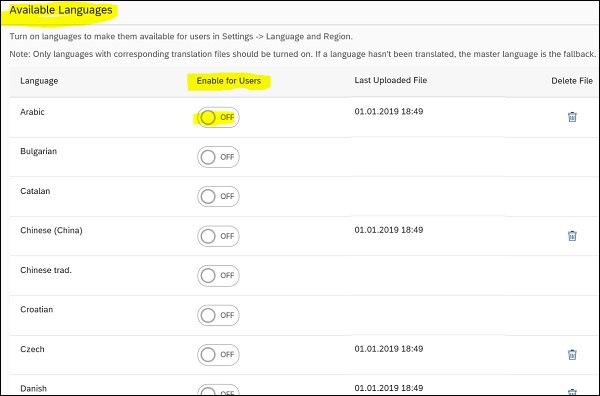Вы также можете перевести сайт и скачать контент в PDF, HTML и других форматах. Как только файлы переведены, вы можете загрузить их на сайт, и пользователи смогут просматривать их на языке браузера. Тем не менее, обратите внимание, что сайт по-прежнему поддерживается на основном языке.
Когда сайт переводится в другую учетную запись, переводы автоматически становятся доступны в контенте сайта; однако, если вы дублируете сайт с использованием той же учетной записи, переводы становятся недоступными, и вам необходимо экспортировать их и импортировать сайт в эту учетную запись.
Чтобы определить основной язык сайта, вам необходимо перейти в меню «Настройки сайта». Основной язык сайта также является языком резервирования, когда выбранный язык не поддерживается браузером.
Загрузка контента сайта
Для загрузки содержимого сайта перейдите в раздел «Сервисы и инструменты» и выберите «Плитки перевода» на панели навигации → Настройка.
Чтобы загрузить основной язык сайта портала, нажмите кнопку «Скачать», как показано ниже. Это загрузит ZIP-файл основного языка в вашу систему.
Чтобы перевести этот сайт на несколько языков, вы можете использовать сервис-переводчик SAP Translation и загруженный вами zip-файл.
Перейдите в пользовательский интерфейс для рабочего процесса перевода и создайте файл свойств для всех языков, выбранных для перевода. По завершении перевода вы можете загрузить файлы на сайт портала.
Чтобы загрузить, перейдите к плитке перевода → Настройка → Загрузить
Теперь найдите Zip-файл и откройте. Это обработает файлы почтового индекса, и все языки будут отображены на экране. Обратите внимание, что все они неактивны, пока вы не активируете их. Вы можете видеть статус каждого языка и активировать, нажмите значок «ВЫКЛ», как показано ниже —